Wbudowana funkcja przywracania może odzyskać odinstalowane oprogramowanie
- Czasami możesz przypadkowo usunąć niektóre aplikacje podczas czyszczenia komputera.
- Udowodniono, że korzystanie z przywracania systemu Windows jest skuteczne podczas tego procesu.
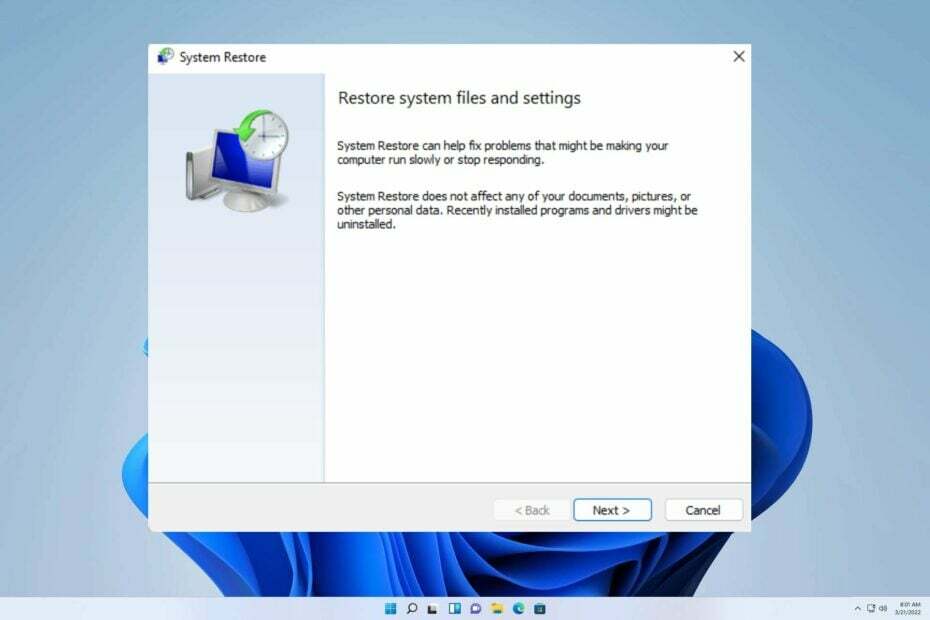
- Odzyskaj dane z brakujących partycji
- Odzyskaj stare zdjęcia i pliki wideo
- Uzyskaj dostęp do danych z uszkodzonego systemu Windows
- Odzyskiwanie nośników optycznych
Skorzystaj z doskonałych ofert licencji na całe życie!
Nierzadko przypadkowo usuwa się aplikację z komputera, dlatego wiele osób zastanawia się, jak odzyskać odinstalowane programy w systemie Windows 11.
Istnieje podobny przewodnik, jak to zrobić odzyskać usunięte pliki w systemie Windows 11 który rzuca więcej światła na ten temat, więc radzimy go sprawdzić.
Aby rozwiązać problem, musimy zbadać i zbadać jego źródło.
Czy można odzyskać odinstalowane programy?
Jeśli przypadkowo usuniesz ważne programy na komputerze, powinieneś wiedzieć, że istnieje szansa na ich przywrócenie.
Proces jest prosty i nie wymaga wcześniejszego tworzenia kopii zapasowej ani korzystania z oprogramowania innych firm.
Jak mogę odzyskać odinstalowane programy w systemie Windows 11?
Użyj Przywracania systemu
- Kliknij na Szukaj ikonę na pasku zadań i wpisz Panel sterowania, chwila Panel sterowania wyskakuje w wynikach wyszukiwania, kliknij na niego, a Panel sterowaniaotworzy się okno.
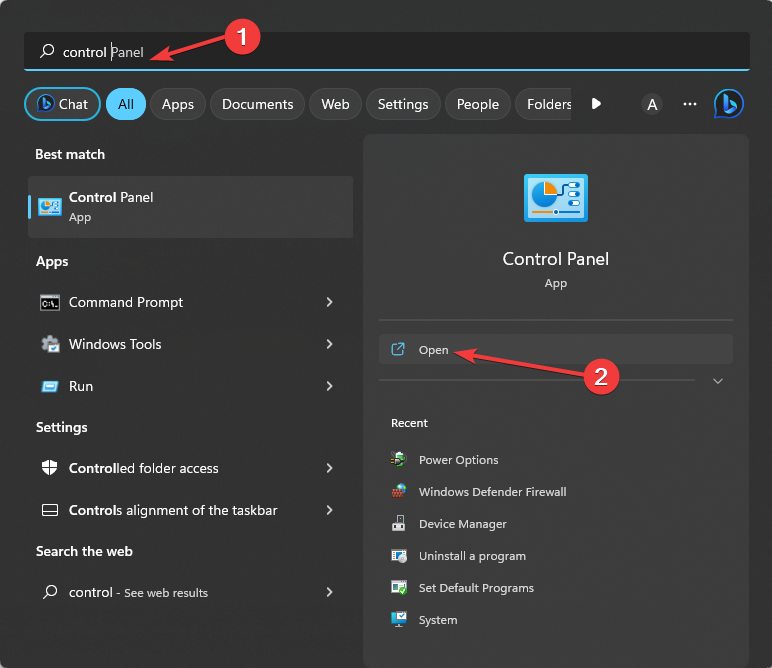
- Kliknij na Panel sterowaniapole wyszukiwania i wpisz powrót do zdrowia. Kiedyś Powrót do zdrowia pojawi się opcja, wybierz ją.
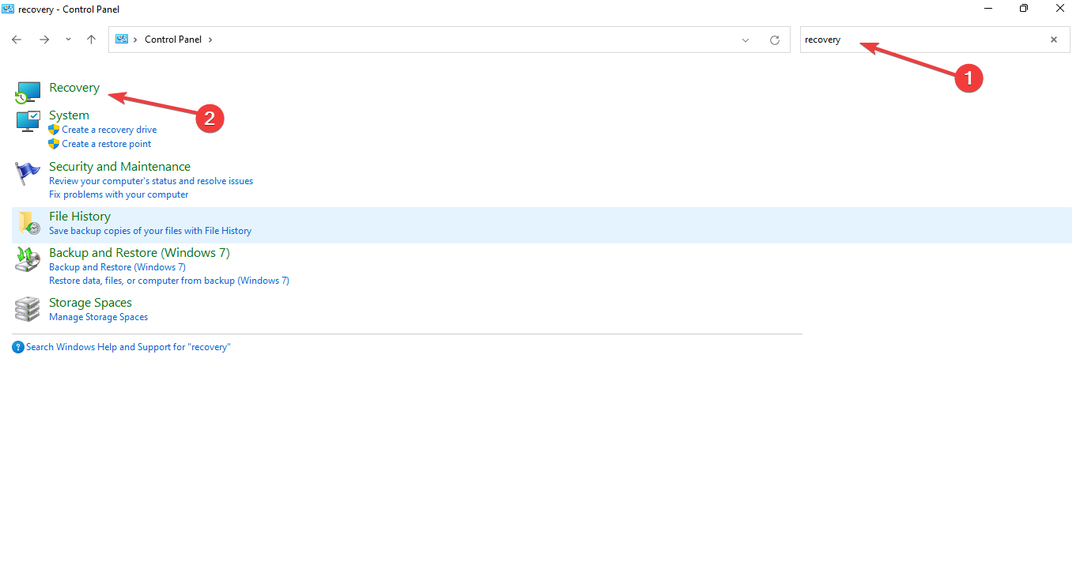
- Teraz kliknij na Otwórz opcję przywracania systemu.
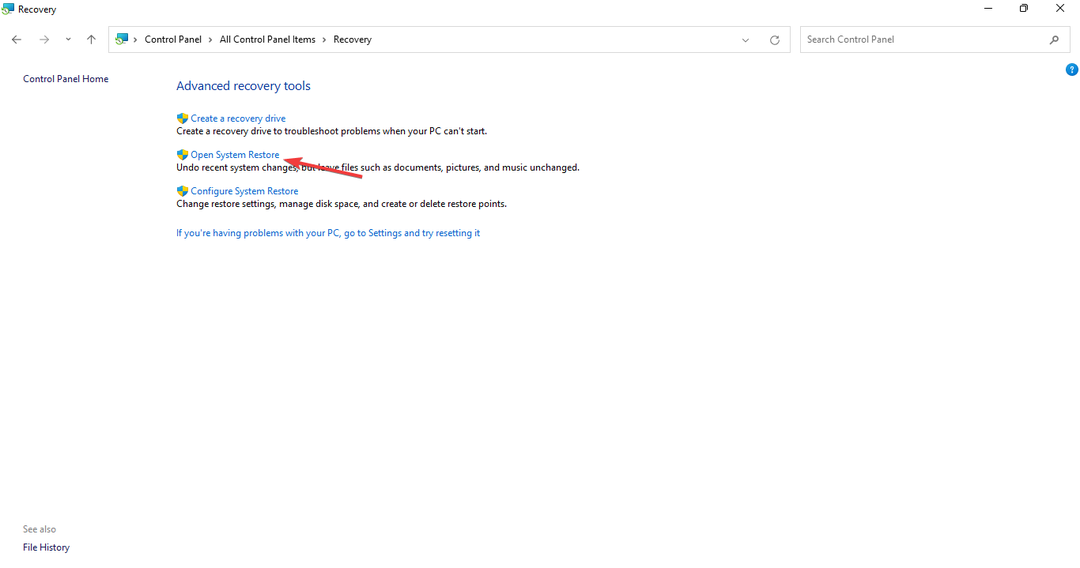
- Kliknij na Następny możliwość otwarcia dostępnych Punkty przywracania.
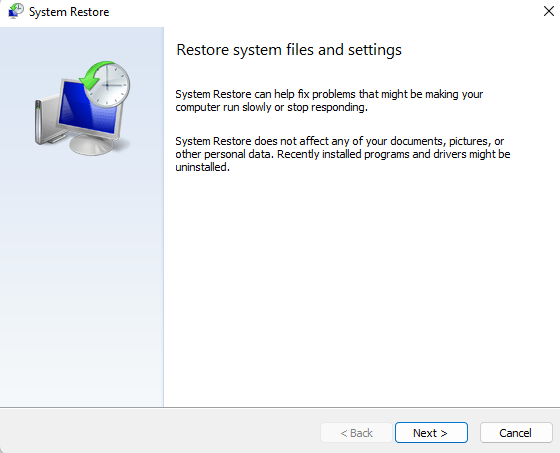
- Wybierz Wybrany punkt przywracania i kliknij na Skanuj w poszukiwaniu zainfekowanych programów opcja.

- Przejrzyj wyniki i kliknij przycisk Następny przycisk, aby kontynuować.
- Kliknij na Skończyć przycisk, aby zakończyć proces przywracania.
Zanim odinstalujesz programy, aby zwolnić miejsce na dysku lub poprawić wydajność komputera, ważne jest, aby wiedzieć, że może to nie być najlepsze rozwiązanie. Może nawet nie zapewniać znacznej ilości dodatkowej przestrzeni lub prędkości.
- 0xc03F300D Błąd Microsoft Store: jak go naprawić
- Powiększanie i pomniejszanie na PC: 6 najłatwiejszych sposobów, aby to zrobić
Zamiast polegać wyłącznie na tym podejściu, zawsze możesz użyć Oczyszczanie dysku w systemie Windows 11 aby łatwo zwolnić miejsce i zwiększyć wydajność.
Ufamy, że ta instrukcja pomogła Ci rozwiązać problem. Jeśli napotkasz dodatkowe przeszkody, daj nam znać w komentarzach poniżej.
Nadal masz problemy? Napraw je za pomocą tego narzędzia:
SPONSOROWANE
Jeśli powyższe porady nie rozwiązały problemu, na komputerze mogą wystąpić głębsze problemy z systemem Windows. Polecamy pobierając to narzędzie do naprawy komputera (ocenione jako „Świetne” na TrustPilot.com), aby łatwo sobie z nimi poradzić. Po instalacji wystarczy kliknąć Rozpocznij skanowanie przycisk, a następnie naciśnij Naprawić wszystko.
![5 najlepszych programów do odzyskiwania poczty e-mail z programu Outlook [Bezpłatne pobieranie]](/f/df3c9a63014ba37fb391e5e1126b2329.jpg?width=300&height=460)

